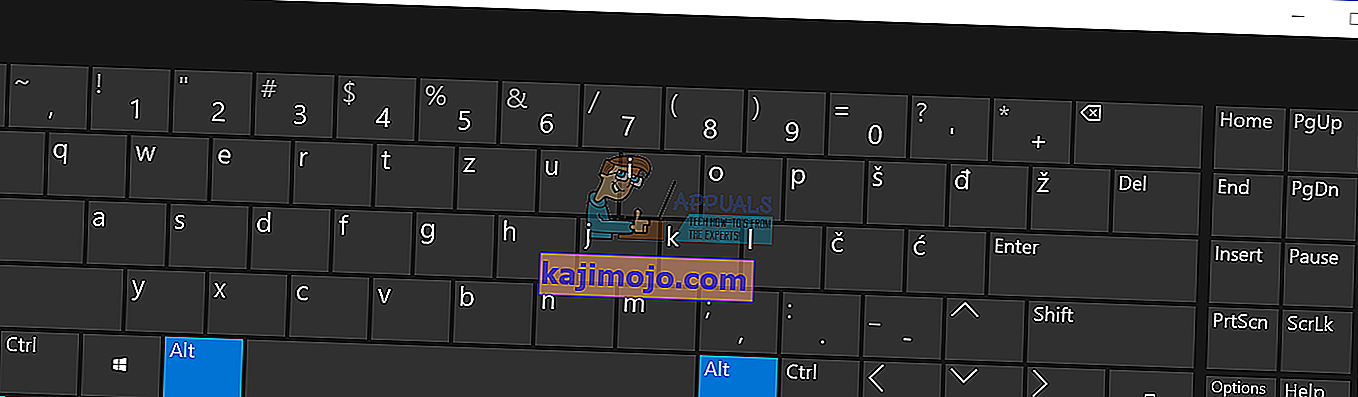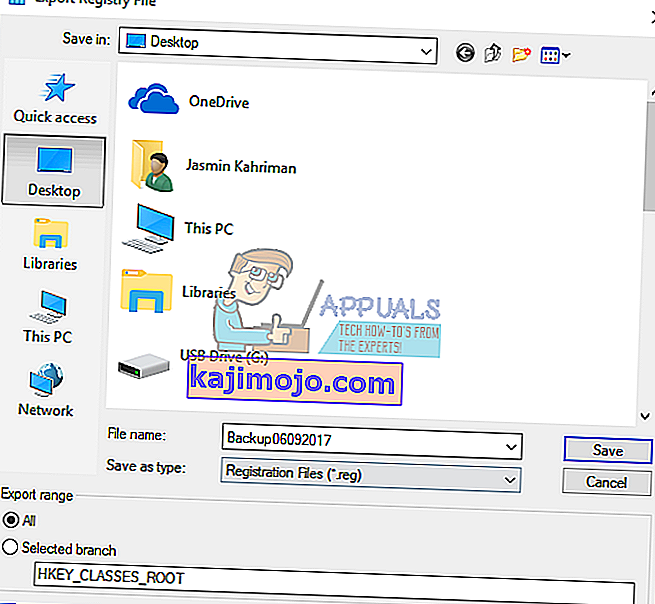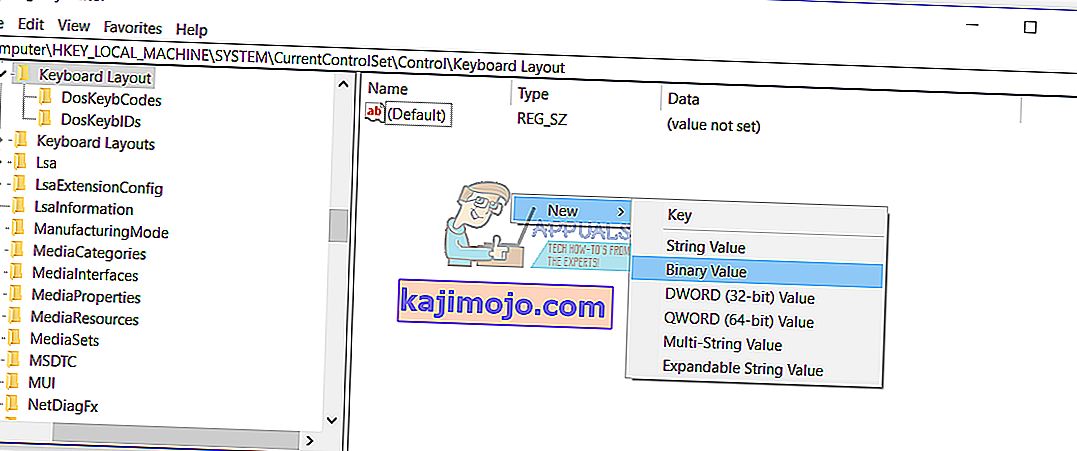Apakah Anda menggunakan keyboard yang tidak memiliki tombol Jeda atau Putus? Jika ya, maka Anda tidak dapat melakukan beberapa tindakan seperti menghentikan perintah, permainan, atau yang lainnya. Saat ini, vendor tidak memproduksi keyboard dengan tombol Jeda atau Putus, dan jika Anda ingin menggunakannya, Anda perlu melakukan beberapa hal yang diwakili dalam metode selanjutnya.
Kami membuat 4 metode yang akan membantu Anda menemukan alternatif untuk kunci yang hilang. Jadi ayo mulai.
Metode 1: Ganti keyboard Anda
Jika Anda kehilangan tombol Jeda atau Putus, dan Anda tidak ingin melakukan perubahan sistem apa pun atau menggunakan perangkat lunak tambahan untuk membuat tombol pintasan, Anda harus mengganti keyboard Anda. Jika Anda menggunakan komputer, Anda dapat membeli satu keyboard lagi dengan beberapa dolar di situs web Amazon. Ada berbagai merek termasuk Logitech, Corsair, Microsoft, Razer, Dell, HP atau lainnya.
Jika Anda menggunakan buku catatan, Anda tidak akan bisa membeli papan ketik lain dengan tombol Jeda atau Putus. Harap diperhatikan, tidak semua keyboard kompatibel dengan semua notebook. Tapi, apa yang bisa kamu lakukan? Anda dapat menggunakan keyboard USB tambahan dengan tombol Jeda atau Putus.
Metode 2: Gunakan tombol kombinasi
Jika Anda tidak ingin membeli keyboard lain, hanya karena tombol Pause atau Break tidak ada, kami menyarankan Anda untuk menggunakan tombol kombinasi yang akan mensimulasikan tombol Pause atau Break. Ada lebih banyak tombol kombinasi yang dapat Anda uji di komputer atau notebook Anda. Ada tombol kombinasi pada keyboard Anda termasuk Fn + B, CTRL + Fn + B, CTRL + Scroll Lock, CTRL + Fn + S, CTRL + C, CTRL + Fn + Pause, Fn + SHIFT Kanan, CTRL + Fn + INSERT, Fn + F12, dan lainnya. Jika tombol kombinasi ini tidak berfungsi di notebook Anda, harap baca dokumentasi teknis atau manual pengguna untuk keyboard, komputer, atau notebook Anda.
Metode 3: Gunakan Keyboard Layar
Dalam metode ini, kami akan menggunakan On-Screen Keyboard yang terintegrasi ke dalam sistem operasi Windows. Itu berarti Anda tidak perlu mengunduh dan menginstal Keyboard Layar pada mesin Windows Anda. Ini sangat mudah untuk dijalankan dan digunakan. Kami akan menunjukkan cara menjalankan Windows 10. On-Screen Keyboard tersedia di sistem operasi dari Windows XP hingga Windows 10.
- Tahan logo Windows dan tekan R.
- Ketik osk dan tekan Enter untuk membuka Keyboard Layar
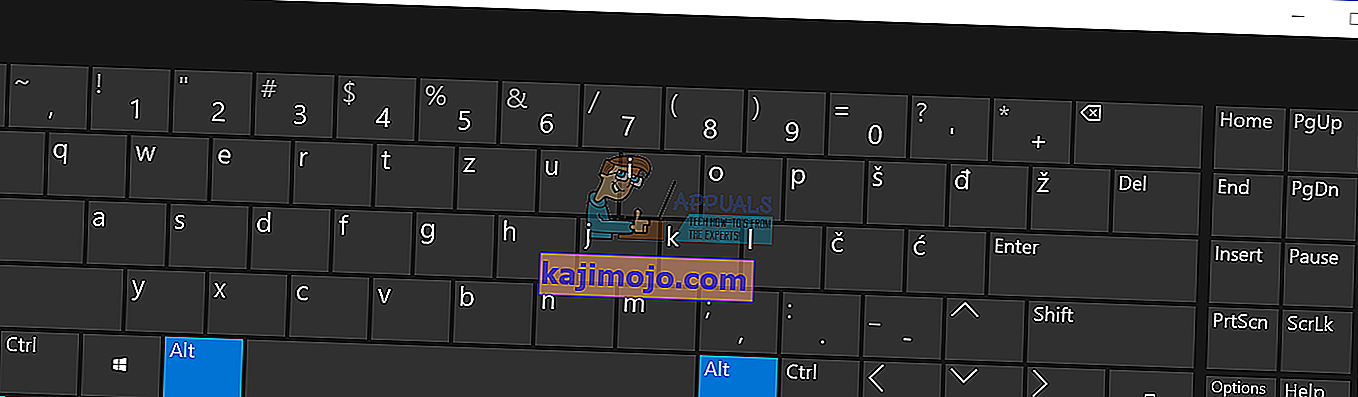
- Tahan Ctrl atau Fn dan klik Pause untuk mensimulasikan Break. Jika Anda hanya perlu menggunakan tombol Pause, maka Anda hanya perlu mengklik tombol Pause.
- Selamat bekerja di mesin Windows Anda
Metode 4: Tambahkan atau ubah kunci dalam database Registry
Dalam metode ini, kami akan menambahkan Nilai Biner baru bernama Scancode Map ke dalam database Registry . Jika Windows Anda sudah memiliki nilai ini di registri, Anda hanya perlu mengedit nilai. Sebelum Anda melakukan konfigurasi registri apa pun, kami menyarankan Anda untuk membuat cadangan basis data registri. Mengapa Anda perlu melakukan pencadangan registri? Jika terjadi kesalahan konfigurasi, Anda dapat mengembalikan basis data registri ke keadaan sebelumnya ketika semuanya bekerja tanpa masalah. Untuk metode ini, Anda perlu menggunakan akun pengguna dengan hak istimewa Administrator, karena akun pengguna Standar tidak diizinkan untuk melakukan perubahan sistem apa pun.
- Tahan logo Windows dan tekan R.
- Ketik regedit dan tekan Enter untuk membuka Editor Registri
- Klik Ya untuk mengonfirmasi menjalankan Editor Registri dengan hak istimewa Administrator
- Klik File , kemudian Export untuk menyimpan konfigurasi registri saat ini
- Pilih Desktop sebagai lokasi tempat Anda akan mengekspor konfigurasi registri
- Di bawah Jenis nama file Backup06092017 dan pilih Semua di bawah rentang Ekspor
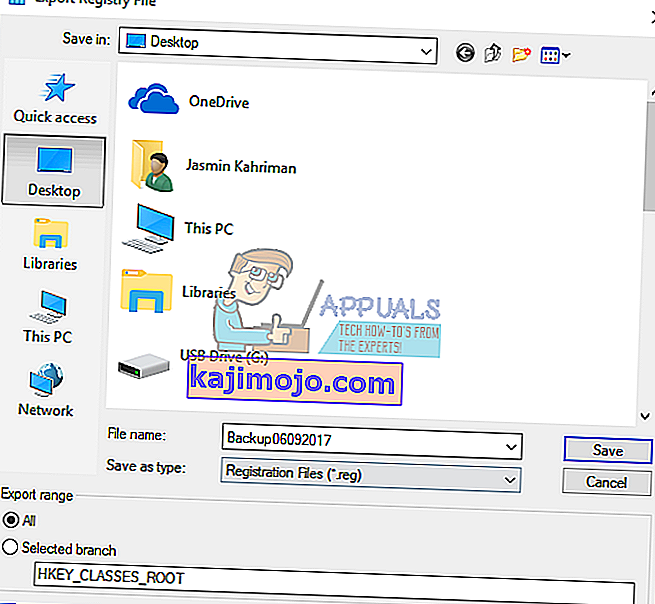
- Klik Simpan
- Arahkan ke lokasi berikut: HKEY_LOCAL_MACHINE \ SYSTEM \ Current Control Set \ Control \ Keyboard Layout
- Kanan klik dan pilih New , dan kemudian Binary Nilai
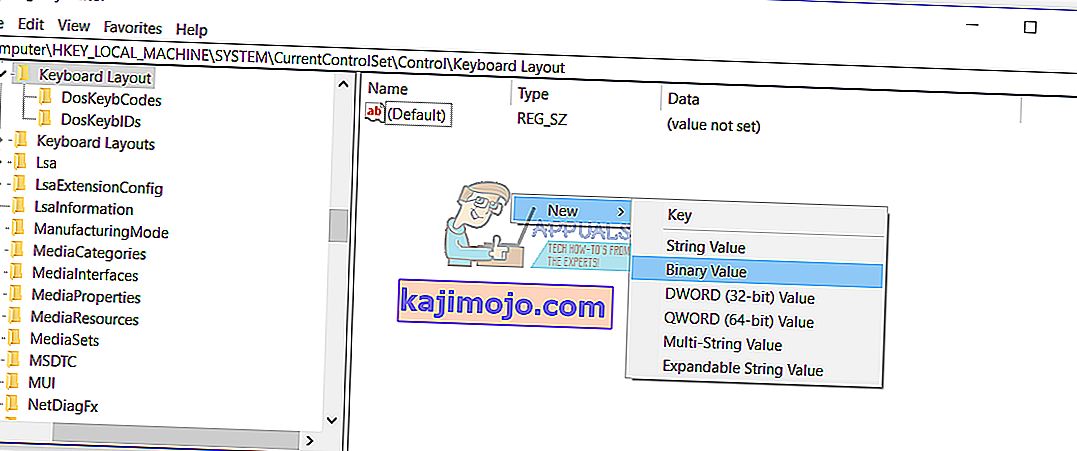
- Ketik nama Scancode Map
- Klik dua kali pada Scancode Map dan ketik 00 00 00 00 00 00 00 00 02 00 00 00 46 E0 44 00 00 00 00 00

- Klik OK
- Tutup Editor Registri
- Mulai ulang mesin Windows Anda
- Gunakan Ctrl + F10 sebagai tombol Pause / Break